« MirageOS » : différence entre les versions
| Ligne 72 : | Ligne 72 : | ||
=== Options === | === Options === | ||
Dans ce menu accessible avec [alpha], sélectionnez l'un des sous-menus suivants et cochez selon votre choix les cases qui sont traduites ci-dessous. Pour naviguer dans les sous-menus utilisez les flèches de directions, [ENTER] pour cocher/décocher, [CLEAR] pour retourner au menu précédent et [MODE] pour quitter immédiatement. | Dans ce menu accessible avec [alpha], sélectionnez l'un des sous-menus suivants et cochez selon votre choix les cases qui sont traduites ci-dessous. Pour naviguer dans les sous-menus utilisez les flèches de directions, [ENTER] pour cocher/décocher, [CLEAR] pour retourner au menu précédent et [MODE] pour quitter immédiatement. | ||
; MirageOS Main Options : | ; MirageOS Main Options : | ||
| Ligne 79 : | Ligne 81 : | ||
* '''Show Prog Images''' : Montrer les icônes des programmes à la place de leur description. | * '''Show Prog Images''' : Montrer les icônes des programmes à la place de leur description. | ||
* '''Reset System Defaults''' : Remet les paramètres ci-dessus comme ils étaient avant que vous ne les ayez changés. | * '''Reset System Defaults''' : Remet les paramètres ci-dessus comme ils étaient avant que vous ne les ayez changés. | ||
; Set System Interface : | ; Set System Interface : | ||
L'option '''Use Prog Manager''' est l'interface graphique de MirageOS par défaut. Vous pouvez ensuite changer d'interface graphique en envoyant un fichier d'interface graphique MirageOS à votre calculatrice (les interfaces graphiques peuvent êtres archivées) et en le sélectionnant dans ce menu. | L'option '''Use Prog Manager''' est l'interface graphique de MirageOS par défaut. Vous pouvez ensuite changer d'interface graphique en envoyant un fichier d'interface graphique MirageOS à votre calculatrice (les interfaces graphiques peuvent êtres archivées) et en le sélectionnant dans ce menu. | ||
; Password Protection : | ; Password Protection : | ||
| Ligne 89 : | Ligne 95 : | ||
* '''Set/Alter Password''' : Définir/changer le mot de passe | * '''Set/Alter Password''' : Définir/changer le mot de passe | ||
* '''Clear Your Password''' : Supprimer le mot de passe | * '''Clear Your Password''' : Supprimer le mot de passe | ||
; Tasker And Key Hook : | ; Tasker And Key Hook : | ||
Version du 24 avril 2013 à 11:46
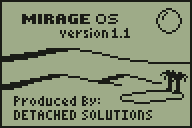 | |
| Développeur | Detached Solutions (Dan Englender, Jason Kovacs, Brandon Wilson) |
|---|---|
| Sortie | |
| Version Stable | 1.2 / |
| Version de Preview | beta 1.3b9 / |
| Etat du développement | stable |
| Programmé en | Anglais |
| OS | 1.18, 1.19, 2.41, 2.43 |
| Disponible en | 77 langage(s) |
| Genre | Shell/Kernel pour TI-83/84 Plus |
| Site Internet | Sur Detached Solutions |
MirageOS est un puissant shell pour les calculatrices z80 flash des séries TI-83 Plus et TI-84 Plus. En plus de posséder une interface graphique agréable, il est capable de lancer et de gérer des nombreux programmes à la fois de types variés (Basic, Asm, ION, MirageOS, Asm précompilé...), tout en proposant des options très utiles aux programmeurs et aux utilisateurs de base de la calculatrice.
De plus, il est bien plus léger que sont principal concurrent Doors CS.
Fonctionnalités
Apparence Graphique
- Liste des Programmes
- La fonctionnalité de base la plus remarquée est bien entendu de pouvoir accéder à sa liste de programmes dans une interface graphique agréable.
- L'interface de base de MirageOS propose d'organiser les programmes dans des dossiers dans la moitié gauche de l'écran, alors que dans la moitié droite s'affichent des informations sur le programme (nom, description, état, poids, et parfois même une image...)
(cf photo ci dessous, à droite). Il est par contre possible d'installer différentes autres apparences qui sont détaillées dans un paragraphe ci dessous.

- Lancement des Programmes
- Pour exécuter un programme, pressez [2nd] ou [enter]. Le programme sera exécuté même s'il est archivé, s'il est en assembleur ( Asm ), voire en d'autres langages alternatifs.
- [X,t,θ,n]
- Affiche les menus de commandes. Utilisez ensuite les touches F1 à F5 ([Y=] à [graph]) pour vous diriger dans les menus. La touche [graph] (ou F5) sert souvent à retourner au menu précédent, elle porte souvent le nom Back.
- PgUp / PgDn : Se déplacer de dix programmes en dix dans la liste.
- Mem : Voir la mémoire restante (RAM et archives).
- Link : Envoyer le programme sélectionné à une autre TI.
- File (si un dossier est sélectionné) :
- New : Créer un nouveau dossier
- Name : Renommer le dossier sélectionné
- Del : Supprimer le dossier sélectionné
- Actn > Sort Folder : Trier tous les programmes du dossier (vous pouvez aussi rendre cette tâche automatique)
- Actn > Move All : Déplacer tous les programmes du dossier vers un autre dossier
- File (si un programme est sélectionné) :
- Mov : Déplacer le programme sélectionné
- Name : Renommer le programme sélectionné
- Del : Supprimer le programme sélectionné
- Info > Arch : Archiver/désarchiver le programme sélectionné
- Info > Hide : Cacher/afficher le programme sélectionné dans le menu [PRGM]
- Info > Lock : Vérouiller/dévérouiller l'édition (la modification) du programme sélectionné
- Info > All : Cacher/afficher tous les programmes
- [Alpha]
- Affiche l'écran des Options générales de MirageOS.
- [Stat]
- Affiche l'écran des Crédits. Appuyez sur [enter] pour stopper les crédits et revenir à MirageOS.
- [Mode]
- Quitte MirageOS.
Options
Dans ce menu accessible avec [alpha], sélectionnez l'un des sous-menus suivants et cochez selon votre choix les cases qui sont traduites ci-dessous. Pour naviguer dans les sous-menus utilisez les flèches de directions, [ENTER] pour cocher/décocher, [CLEAR] pour retourner au menu précédent et [MODE] pour quitter immédiatement.
- MirageOS Main Options
- Auto-Folder Sort : Tri automatique des programmes (vous n'aurez pas besoins de le faire manuellement)
- Show Hidden Files : Afficher les programmes cachés (dans Mirage OS uniquement, pas dans le menu [prgm] où ils resteront cachés)
- Confirm Deletions : Demander confirmation lors d'une suppression
- Show Prog Images : Montrer les icônes des programmes à la place de leur description.
- Reset System Defaults : Remet les paramètres ci-dessus comme ils étaient avant que vous ne les ayez changés.
- Set System Interface
L'option Use Prog Manager est l'interface graphique de MirageOS par défaut. Vous pouvez ensuite changer d'interface graphique en envoyant un fichier d'interface graphique MirageOS à votre calculatrice (les interfaces graphiques peuvent êtres archivées) et en le sélectionnant dans ce menu.
- Password Protection
- Enable PW Protect : Demander un mot de passe au démarrage de MirageOS
- Enable Password at Options Screen : Demander un mot de passe à l'écran des options
- Enable After APD : Demander un mot de passe après une extinction automatique de la calculatrice
- Set/Alter Password : Définir/changer le mot de passe
- Clear Your Password : Supprimer le mot de passe
- Tasker And Key Hook
- Interrupt Tasker Enable In Progs : Permet d'activer ces options pendant l'exécution d'un programme quelquonque:
- [ON] maintenu : Stopper le calcul tant que la touche [ON] est maintenue (essayez dans un jeu de vitesse...)
- [ON] + [CLEAR] : Quitter le programme pour retourner dans Mirage OS (utile lors d'un plantage de jeu).
- [ON] + [MODE] : Quitter le programme pour retourner au TI-OS (quitter aussi MirageOS, quoi)
- [ON] + [DEL] : Éteindre la calculatrice sans quitter le programme (il reprendra lorque la TI sera réallumée).
- [ON] + [Y=] à [GRAPH] : Changer la vitesse d'exécution du programme : [Y=] lent, [ZOOM] vitesse normale, [GRAPH] rapide.
- [ON] + [+] ou [-] : Augmenter ou diminuer le contraste.
- [ON] + [0 à 9] : Prendre une capture d'écran du programme dans l'image définie par la touche numérique appuyée. La variable d'image doit déjà exister !
Attention, certains programmes assembleur non prévus pour MirageOS n'acceptent pas ces commandes, et dans le pire des cas font crasher la calculatrice. Mais il n'y a normalement pas de problème dans les programmes prévus pour MirageOS.
- Quick Keys Repeat : Permet d'accélérer la TI : les touches seront répétées plus vites (vite énervant à cause de la touche [DEL])
- ALPHA/APPS+ON : Permet d'activer ces deux options :
- [ALPHA] puis [ON] : Simuler l'APD (Auto Power Down) pour éteindre la TI et la rallumer ultérieurement exactement à l'endroit précédent (et non revenir à l'écran principal). Utile lorsque vous éditez un programme.
- [ON] + [APPS] : Démarre automatiquement MirageOS
- Block The Memory Menu From Access : Bloque l'accès au menu mémoire. C'est une des fonctionnalités de MirageOS les plus appréciées.
Historique des Versions
- version 1
- version 2
telle chose nouvelle
- version 3
telle chose nouvelle
Voir Aussi
| |||||||||||